카카오톡 화면 캡처 길게 하는 방법
안녕하세요 라이언의 정보창고 입니다.
오늘은 카카오톡을 사용을 하다 보면 화면 캡쳐를 할경우가 있습니다.
그런데 내가 원하는 부분을 길게 아래로 한번에 캡쳐 하고 싶은데 캡쳐할 때 마다 화면에 보이는 부분만 캡쳐를 해서 여러번 반복으로 캡쳐를 해야 되는 불편함을 느꼈을때가 많았을거에요 그래서 카카오톡 화면캡쳐를 길게 한번에 하는 방법을 가져왔습니다.
1.카카오톡에서 캡처할 내용 파악하기
아래 그림과 같이 카카오톡에서 캡처할 채팅방으로 들어옵니다.
중요한 정보나 필요한 내용들을 캡처할때가 있겠죠
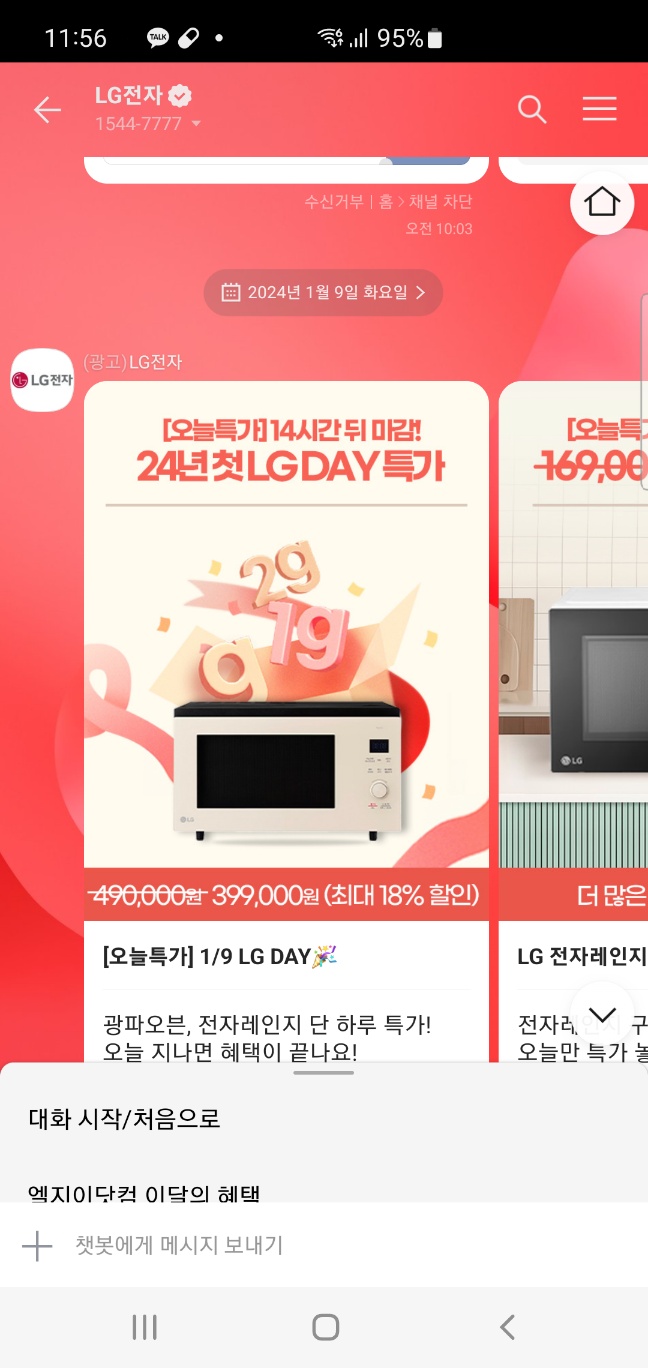
2.필요한 부분 화면을 길게 눌러서 터치하세요
필요한 부분에서 화면을 길게 눌러주시면 아래와 같이 메뉴가 뜨는데 그중에 "캡처" 메뉴를 눌러주세요
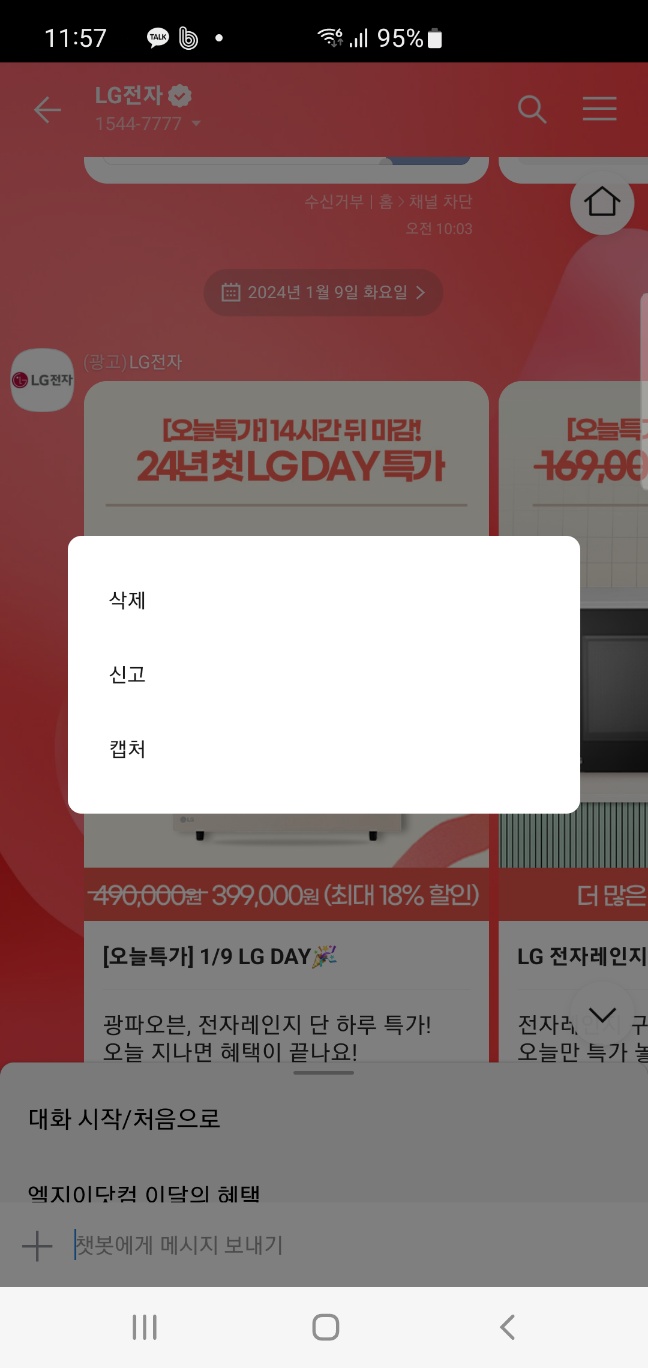
아래를 보면서 캡처를 누르면 화면이 밝은 부분이 선택된 화면이 되고 검은 부분은
선택되지 않은 부분입니다.
추가로 내가 필요한 내용을 선택하실때는 선택되지 않은 검은색 부분을 선택하시면 선택으로 해서 밝은색으로 변하게 됩니다.
아래로 계속 내리시면서 검은부분은 터치하시게 되면 선택 부분이 계속 늘어나게 됩니다.
원하시는 부분까지 선택을 하시고 저장을 하시면 됩니다.
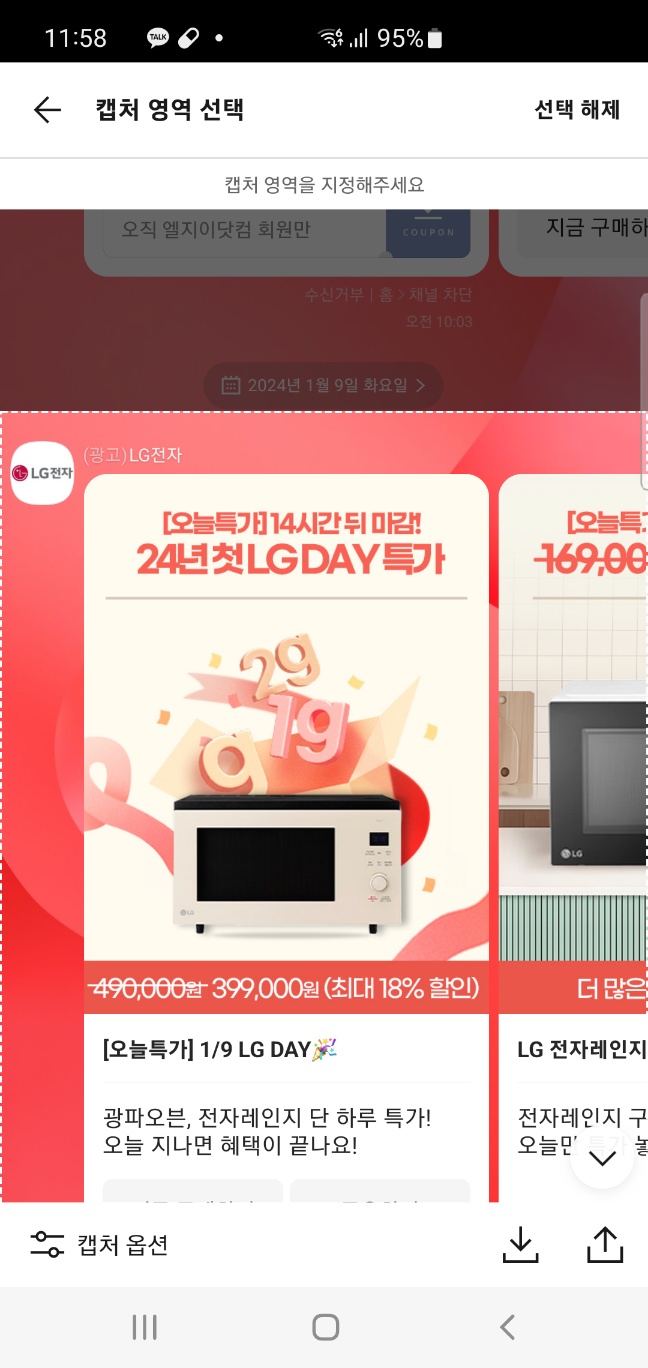
3.캡처된 화면 확인
캡처를 한 화면을 확인 하는 방법은 스마트폰 갤러리에 들어가시면 내가 방금 캡처한 이미지를 확인 할 수 있어요 길게 캡처된 이미지를 갤러리에서 확인 할 수 있어요
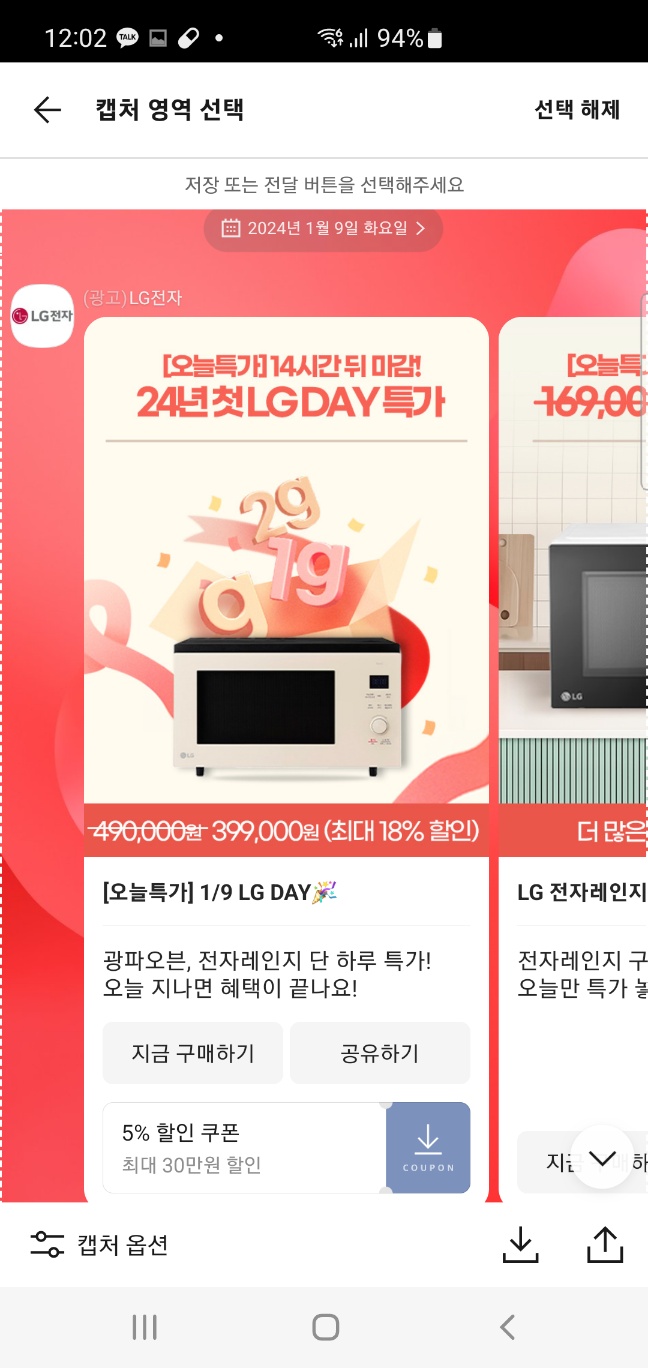
이상으로 카카오톡 화면 캡처 길게 하는 방법을 알아보았습니다.
일상에 필요한 정보이니 꼭 활용해보시기 바랍니다.
다음시간에도 더 좋은 정보로 찾아오겠습니다.
'정보창고' 카테고리의 다른 글
| 다이어트와 면역력 향상에 좋은 당근라페 만드는 법 (1) | 2024.04.02 |
|---|---|
| 만우절 유래와 거짓에 관한 진실 (1) | 2024.03.29 |
| 멜라토닌 당신의 수면을 개선하는 방법과 그 부작용에 대해 알아보기 (0) | 2024.03.21 |
| 성공적인 책 읽기의 비밀 공개 (0) | 2024.03.11 |
| 여론조사 전화 차단하는 방법 (0) | 2024.03.11 |




댓글